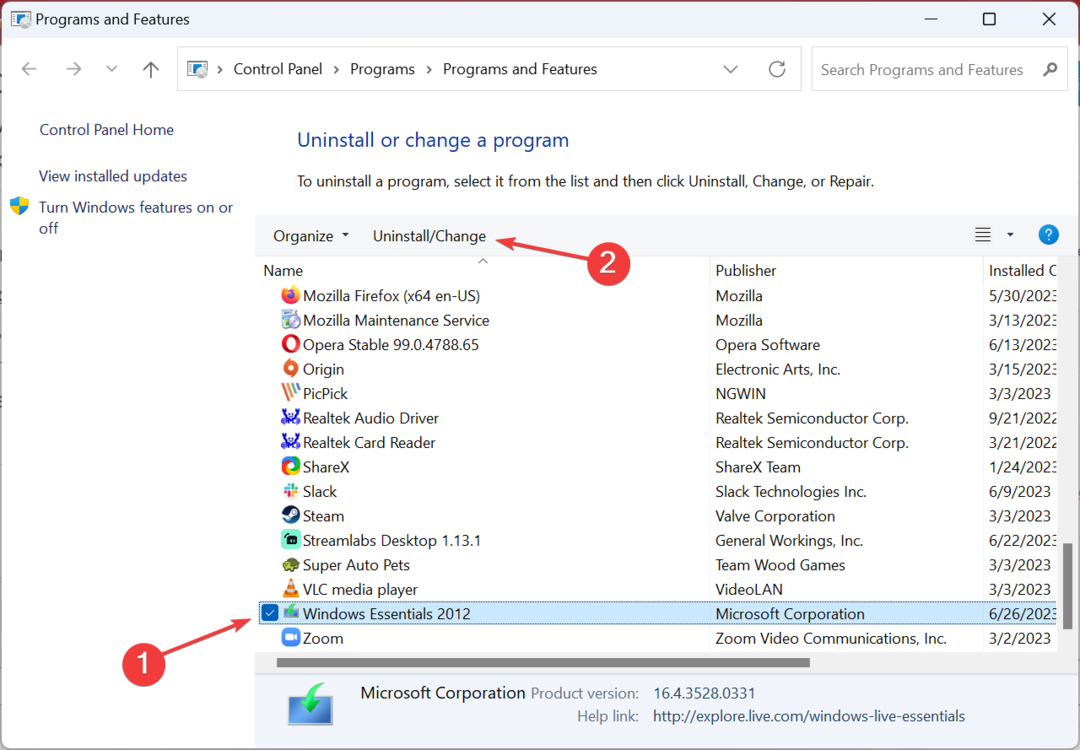Descubra o processo e algumas maneiras fáceis de se livrar dele
- O processo moe.exe significa Mesh Operating Environment e está vinculado ao Windows Live Sync.
- Para alguns usuários, o processo desencadeou alto uso da CPU, bem como levou a travamentos.
- Você pode encerrar facilmente o processo, desabilitar o programa subjacente ou removê-lo completamente.

xINSTALE CLICANDO NO ARQUIVO PARA DOWNLOAD
- Baixe o Fortect e instale-o no seu PC.
- Inicie o processo de digitalização da ferramenta para procurar arquivos corrompidos que são a origem do seu problema.
- Clique com o botão direito em Iniciar reparo para que a ferramenta possa iniciar o algoritmo de fixação.
- Fortec foi baixado por 0 leitores deste mês.
Quando você olha através do Gerenciador de Tarefas, há vários processos em segundo plano em execução, alguns consumindo recursos mínimos, enquanto outros monopolizando uma quantidade enorme. E é o último que incomoda os usuários. O processo moe.exe é um!
O próprio nome lança pouca luz sobre o que é o processo ou suas funções. Mas como o moe.exe usa alto uso da CPU em muitos casos, você deve entender o processo. Continue lendo para descobrir!
O que é moe.exe?
O moe.exe (Mesh Operating Environment) é um processo central e parte do Windows Live Sync, uma ferramenta de sincronização de arquivos descontinuada.
Anteriormente, a Microsoft tinha o Windows Live Sync para permitir que os usuários sincronizassem arquivos e pastas entre vários PCs e armazenamento online no OneDrive, anteriormente conhecido como SkyDrive.
Portanto, embora os usuários nas iterações recentes do Windows não devam enfrentar problemas, aqueles que ainda estão no Windows XP podem encontrar o moe.exe em execução no PC. Mas se você de alguma forma conseguiu instalar o Windows Essentials, o processo pode ser listado no Gerenciador de Tarefas.
O processo geralmente é armazenado no seguinte caminho:C:\Windows\System32

Além disso, na prática ideal, moe.exe não deve consumir recursos significativos, mas surgem problemas quando o os arquivos do sistema estão corrompidos, o PC está infectado com malware ou muitos dados devem ser sincronizados, sobrecarregando o processo.
Devo remover moe.exe?
Você não deve desativar ou remover o moe.exe se depender muito do Windows Live Sync. Se você não fizer isso e o processo ainda estiver em execução, não há mal nenhum.
Mas antes de eliminar o processo, certifique-se de desativá-lo no Gerenciador de Tarefas, verifique seus efeitos e, se tudo der certo, prossiga com a remoção completa.
Como faço para remover moe.exe?
1. Terminar o processo
- Imprensa Ctrl + Mudança + Esc para abrir o Gerenciador de tarefas, e dirija-se ao Detalhes aba.
- Localize e selecione moe.exee, em seguida, clique em Finalizar tarefa.

Quando confrontado com alto uso temporário da CPU e o moe.exe funciona bem, caso contrário, uma solução rápida é encerrar o processo por meio do Gerenciador de Tarefas.
2. Desative o aplicativo/serviço de inicialização
- Abra o Gerenciador de tarefas, e dirija-se ao Comece aba.
- Agora, selecione Dispositivos Windows Live na lista de programas e clique em Desativar.

- Após desativar o programa, reinicie o computador para que as alterações entrem em vigor.
Quando você encerra um processo, ele pode começar a ser executado automaticamente na próxima vez que você reiniciar o PC se estiver vinculado a um aplicativo de inicialização. Então, você terá que desativar o aplicativo de inicialização, neste caso, Dispositivos Windows Live, do Gerenciador de Tarefas ou qualquer outro método viável.
- Erro MBR 1: causas comuns e como corrigi-lo
- 0xc004f015 Erro de ativação: como corrigi-lo rapidamente
3. Desinstale o programa
- Imprensa janelas + R abrir Correr, tipo appwiz.cpl no campo de texto e pressione Digitar.

- Selecione Windows Essentials na lista de programas e clique em Desinstalar.

- Clique em Remova um ou mais programas do Windows Essentials.

- Agora, marque a caixa de seleção para Sincronizar, e novamente clique em Desinstalar para prosseguir.
- Feito isso, reinicie o computador para que as alterações entrem em vigor.
Embora não recomendemos a remoção do Sync dos PCs que utilizam o software, os problemas com o moe.exe geralmente forçam os usuários a fazer isso. Então, desinstalando o programa deve ser sempre usado como último recurso. E agora, todos os problemas com o processo devem ser resolvidos.
Antes de sair, confira algumas dicas rápidas para tornar o Windows run mais rápido e obtenha desempenho superior.
Para qualquer dúvida ou para compartilhar mais soluções conosco para se livrar do moe.exe, deixe um comentário abaixo.
Ainda está com problemas?
PATROCINADAS
Se as sugestões acima não resolverem seu problema, seu computador pode ter problemas mais graves no Windows. Sugerimos escolher uma solução completa como proteger resolver problemas com eficiência. Após a instalação, basta clicar no botão Ver&Corrigir botão e, em seguida, pressione Iniciar reparo.